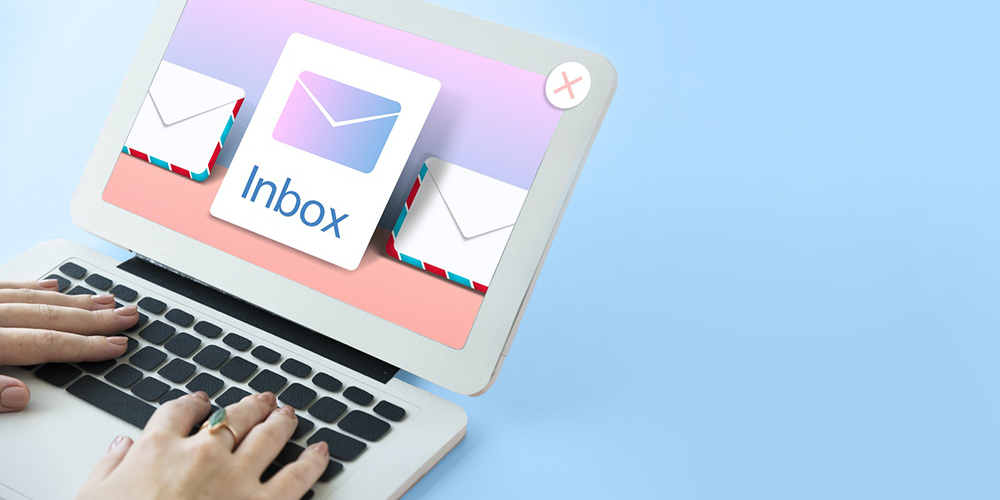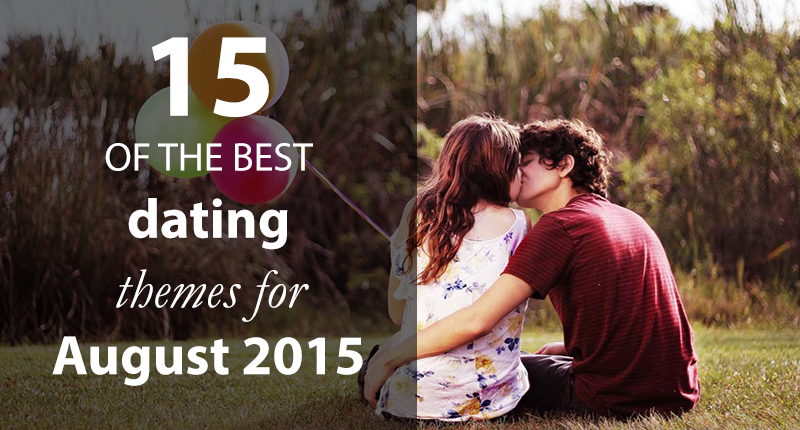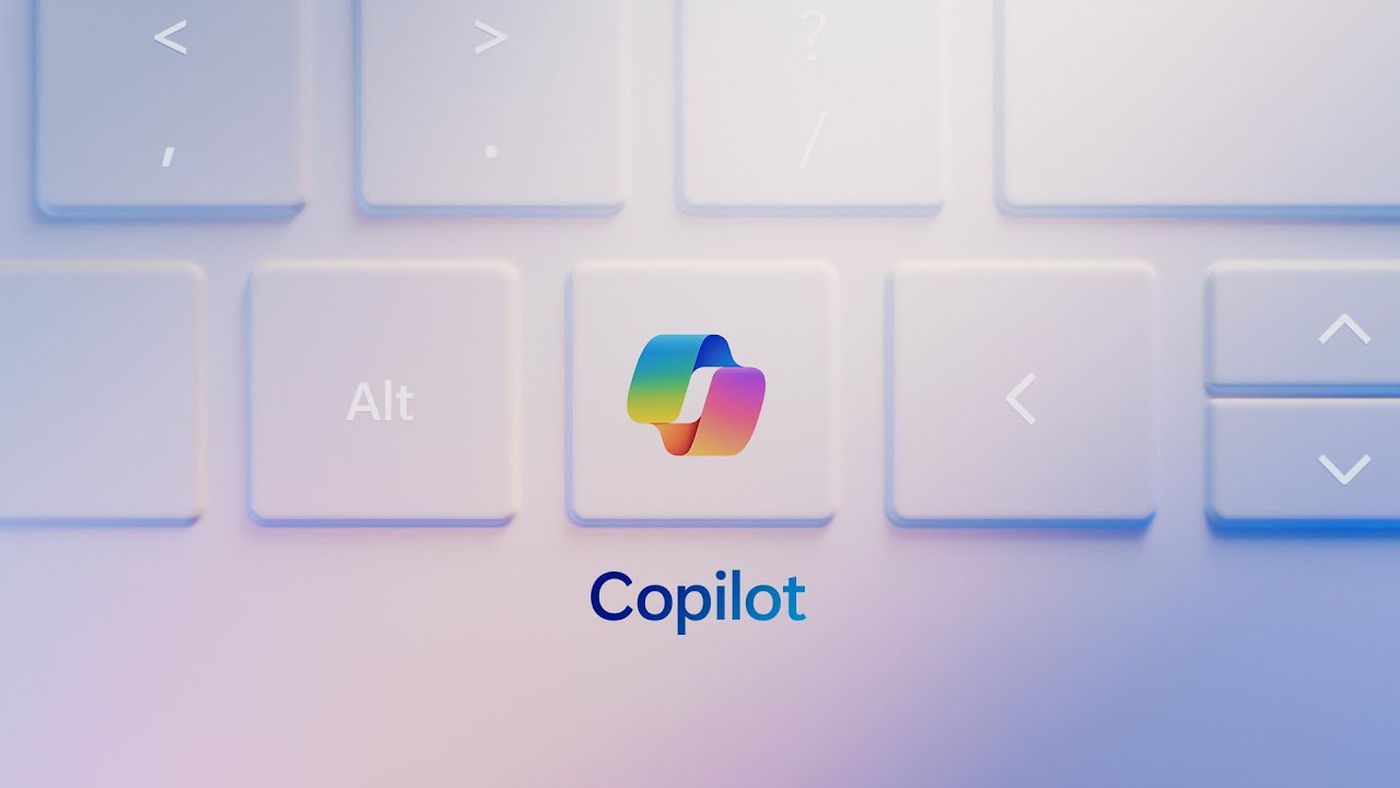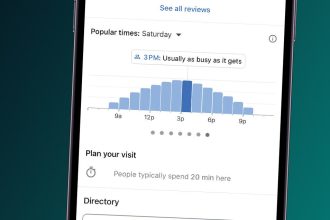¿Cómo verifica los registros de correo electrónico en WordPress? Si está ejecutando un sitio web, probablemente esté usando WordPress. Y probablemente esté permitiendo los correos electrónicos del sitio, ya sean solo restablecimientos de contraseña básicos, formularios de contacto o tal vez un boletín informativo. WordPress no es solo una plataforma ordinaria. Además del hecho de que es asequible, puede mejorar la funcionalidad del software por su cuenta. Una de las formas en que puede hacerlo es instalando complementos.
El registro de correo electrónico es uno de esos complementos asombrosos. Es genial porque le permite monitorear todos los correos electrónicos enviados desde su sitio de WordPress. Si aún no ha configurado el registro de correo electrónico de WordPress, ¡debería hacerlo! En este artículo, veremos cómo puede hacer precisamente eso.
¿Listo? ¡Empecemos!
Por qué configurar registros de correo electrónico para WordPress
He mencionado lo que los registros de correo electrónico en WordPress pueden hacer por usted. La pregunta entonces es la siguiente: ¿Por qué debería registrar esos correos electrónicos enviados desde su sitio web en primer lugar?
Realmente es simple. Cuando tenga un registro de todos los correos electrónicos enviados por su sitio web, puede asegurarse de que las operaciones de su sitio siempre estén bien encaminadas.
Imagínese si tuviera que comprobar si se envió un correo electrónico específico a la persona adecuada. Con los proveedores de correo electrónico es fácil hacerlo. Tan pronto como tu crear una nueva cuenta de Gmail, por ejemplo, puede acceder inmediatamente a la carpeta Enviados para comprobar. Los sitios web de WordPress, por sí solos, no pueden hacer eso. Sin los registros, sería imposible rastrear los pasos de su sitio y hacer las correcciones necesarias si fuera necesario.
Además, los registros también pueden mostrarle si esos correos electrónicos enviados desde el sitio web realmente se han entregado. En esencia, también ayudan a garantizar que su sitio, al menos en lo que respecta a la entrega de correos electrónicos, funcione como debería. Entonces, si hay problemas de entrega de correo electrónico, puede tomar inmediatamente los pasos necesarios para solucionar el problema.
En otras palabras, cuando configura registros de correo electrónico en su sitio web, se asegura de que las operaciones de su sitio web se ejecuten sin problemas y de manera eficiente.
Cómo configurar registros de correo electrónico en WordPress
Entonces, ¿cómo puede configurar sus registros de correo electrónico de WordPress? Primero tendría que elegir su complemento preferido. Entre las opciones que tiene se encuentran WP Mail SMTP Pro, Registro de correo electrónico y Registro de correo WP. En esta sección, veremos cómo puede configurar todo con el complemento WP Mail Logging, en particular, ya que es el más conocido entre los usuarios de WordPress.
1. Instale el complemento de registro de correo de WP
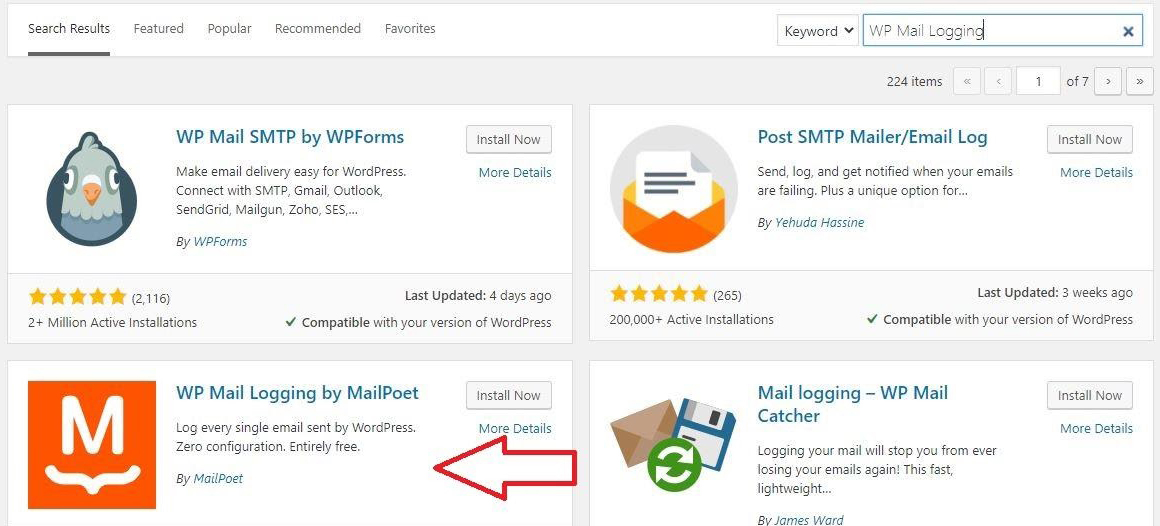
Debería instalar el complemento primero, por supuesto. Esa parte es bastante fácil. Después de acceder a su sitio de WordPress, haga lo siguiente:
- En el Panel de control, haga clic en Complementos:
- Haga clic en Agregar nuevo.
- Si no puede encontrar el complemento de registro de correo de WP en la lista que aparece, use la función de búsqueda.
- De la lista que le ofrece WordPress, simplemente elija el Complemento de registro de correo de WP por MailPoet.
- Haga clic en el botón Instalar.
Sabrá que ha instalado el complemento cuando el botón Instalar ahora se convierta en un botón Activar. Haga clic en ese botón Activar.
2. Configure su complemento
Ahora que su complemento está activado, es hora de personalizarlo.
Puede hacerlo buscando el complemento WP Mail Logging en esa lista que WordPress le brinda automáticamente justo después de activar el mismo:
Esa lista se parece a esto:
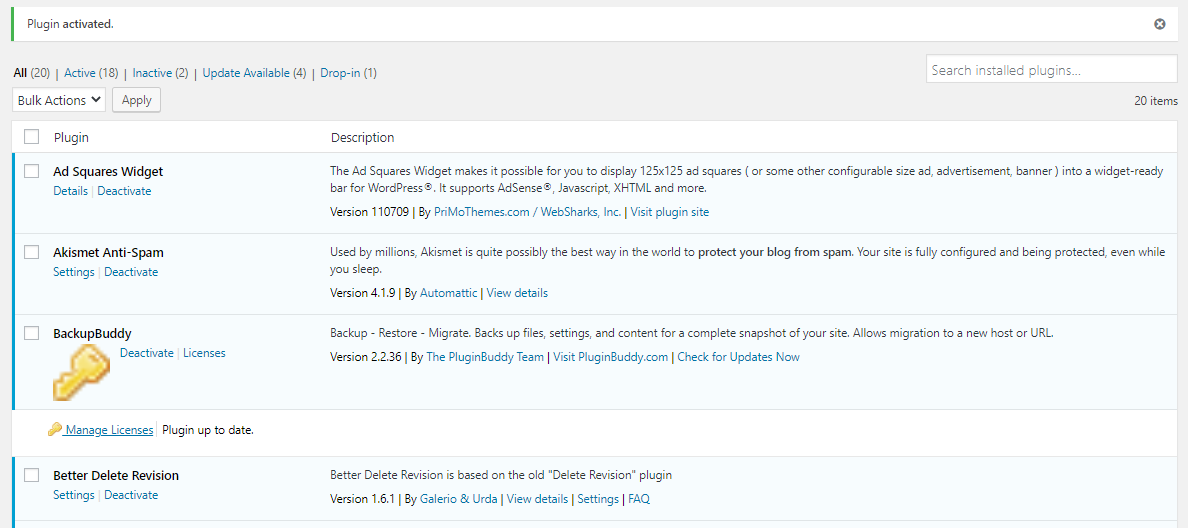
Como mi lista está ordenada alfabéticamente, tuve que ir al final de la lista para encontrar el complemento WP Mail Logging:

Una vez que encuentre el complemento, haga clic en Configuración y personalícelo según sus preferencias.
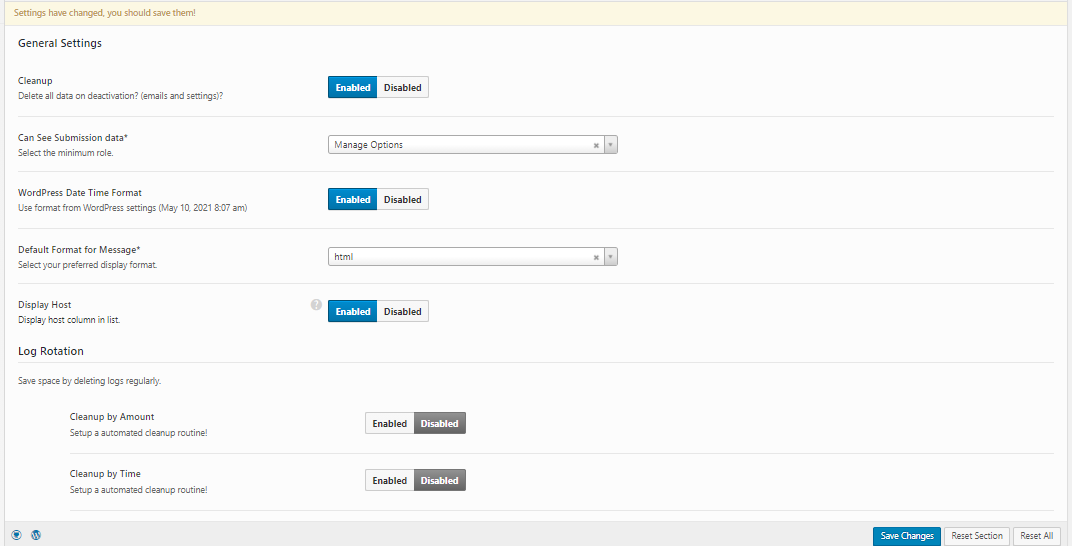
Puede pedirle al complemento que elimine todos sus datos de WordPress al desactivarlo. También puede configurar una rutina de limpieza automatizada por tiempo o cantidad.
No olvide guardar los cambios que realizó.
3. Ver su registro de correo electrónico de WordPress
Para ver su registro de correo electrónico, su sitio web debe enviar un correo electrónico primero. Después de todo, el complemento no podrá mostrarle los correos electrónicos que envió su sitio web antes de instalarlo.
Para que su sitio envíe un correo electrónico, haga lo siguiente:
- Cierre sesión en su sitio web.
- Haga clic en Olvidé mi contraseña.
- Regrese a su sitio web.
Una vez en su panel de WordPress, busque los complementos nuevamente. Esta vez, sin embargo, haga clic en Complementos instalados:
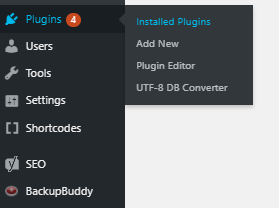
Volverá a obtener una lista de los complementos que ha instalado en su sitio de WordPress. Luego haz lo siguiente:
- Busque el complemento WP Mail Logging en la lista.
- Haga clic en Configuración.
- Haga clic en Registro de correo electrónico. Está justo al lado de Configuración.
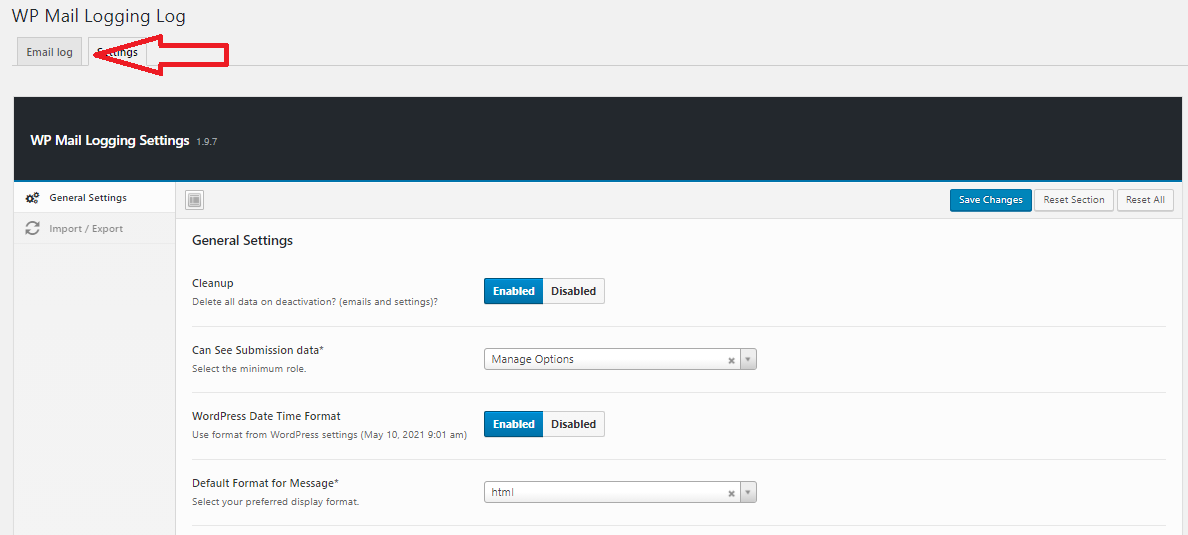
A continuación, debería ver el único correo electrónico que envió, con detalles adicionales como el host, la dirección de correo electrónico del destinatario y el asunto del correo electrónico, en este caso, un restablecimiento de contraseña.
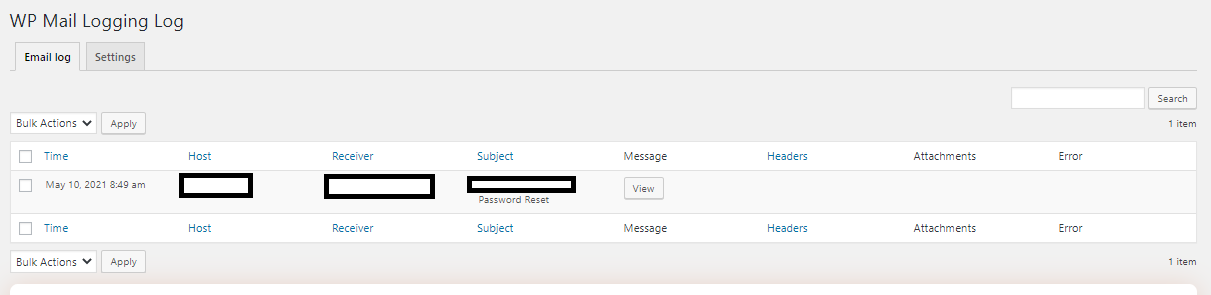
También obtendrá la fecha en que su sitio web envió el correo electrónico y la hora exacta.
4. Verifique en detalle los correos electrónicos enviados
También puede verificar el contenido exacto de cada correo electrónico que su sitio web envió (o intentó enviar). En el registro de correo electrónico, simplemente elija el correo electrónico que le gustaría leer y haga clic en Ver en la columna Mensaje:
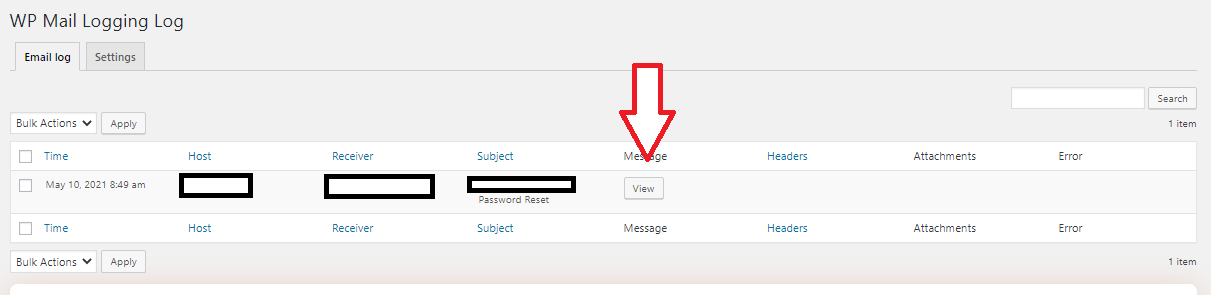
Su correo electrónico de restablecimiento de contraseña debería verse así:
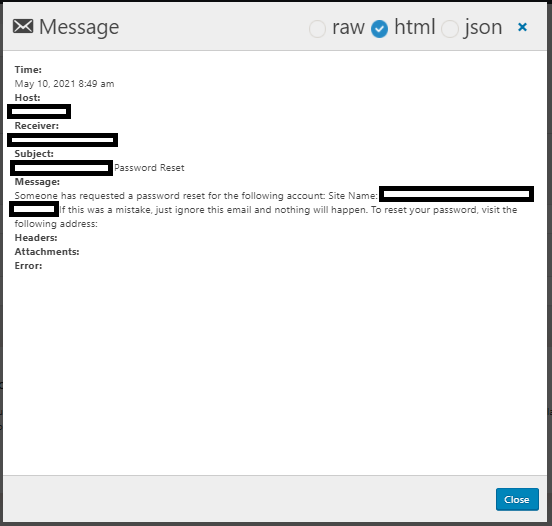
Al hacer clic en el botón Ver, también puede ver si el correo electrónico venía con archivos adjuntos o encabezados. Más importante aún, también verá si hubo un error en el envío del mensaje.
Solución de problemas
Digamos que según su registro de correo electrónico, encontró que no se envió un correo electrónico al destinatario previsto.
En este punto, primero debe intentar aislar el problema.
Intente reenviar el correo electrónico nuevamente. Puede hacerlo desde el registro de correo electrónico. Sigue estos pasos:
- Marque la casilla del correo electrónico que desea reenviar.
- Vaya a Acciones masivas. Cambie esa opción a Reenviar.
- Luego, haga clic en Aplicar.
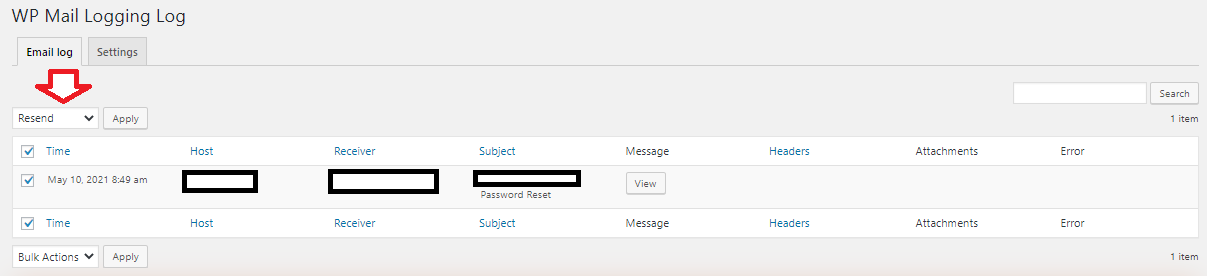
Debería obtener de inmediato un registro de correo electrónico actualizado que incluya el correo electrónico que acaba de enviar. Si se envió ese correo electrónico, al menos puede concluir que el problema no es el correo de su página de inicio personal. Es posible que desee echar un vistazo a su servidor. Si está utilizando alojamiento compartido, es posible que alguien estuviera enviando demasiados correos electrónicos y el servidor terminó en la lista negra.
Si ese correo electrónico, por otro lado, no se envió de nuevo, entonces el problema podría ser realmente su correo PHP.
Simplemente use las funciones del complemento para aislar el problema. Porque una vez que conoces la causa, puedes hacer los ajustes necesarios.
Los complementos de registro de correo electrónico de WordPress son una gran adición a su sitio web. Pueden ayudarlo a realizar un seguimiento de los correos electrónicos que envía su sitio. Cuando supervise esos correos electrónicos, sabrá si realmente se envían a los destinatarios previstos o no. Eso puede ayudarlo a determinar los problemas incluso antes de que se conviertan en un gran problema.
La buena noticia es que existen complementos de registro de correo electrónico de WordPress que puede instalar de forma gratuita. El complemento WP Mail Logging es un ejemplo. Una vez instalado, también es bastante fácil de configurar. Simplemente siga esta guía y comience a rastrear.
Verá que las operaciones de su sitio web se ejecutan sin problemas y de manera eficiente.